联想打印机作为办公和家庭中常见的设备,其与电脑的正确组装对于提升工作效率至关重要,许多用户在初次使用时会遇到连接问题,导致打印功能无法正常启用,本文将一步步指导您完成联想打印机与电脑的组装过程,涵盖从硬件连接到软件设置的细节,帮助您快速上手。
在开始组装之前,请确保您已准备好以下物品:联想打印机一台、电脑(台式机或笔记本均可)、USB连接线(或网络线,取决于打印机型号)、电源线以及随附的驱动光盘或访问联想官网下载最新驱动,建议在操作前关闭电脑和打印机的电源,以避免意外损坏。

进行物理连接,将联想打印机的电源线插入电源插座,并打开打印机电源开关,使用USB线将打印机与电脑的USB端口相连,如果您的打印机支持无线连接,则可以跳过USB步骤,直接通过Wi-Fi网络进行设置,对于网络打印机,需确保打印机和电脑连接到同一局域网,并记录打印机的IP地址以备后续配置。
完成物理连接后,启动电脑并进入操作系统,现在需要安装打印机驱动程序,如果您有驱动光盘,将其插入光驱,按照屏幕提示完成安装,如果没有光驱,可以访问联想官方网站,在支持页面输入打印机型号下载对应的驱动文件,下载后,运行安装程序,选择“典型安装”或“自定义安装”,根据向导一步步操作,在安装过程中,系统可能会提示您连接打印机,请确保设备已开机并连接稳定。

驱动安装完成后,进行打印机配置,在电脑的控制面板或系统设置中,找到“设备和打印机”选项(Windows系统)或“打印机与扫描仪”(Mac系统),点击“添加打印机”,系统会自动检测已连接的联想打印机,如果未自动识别,可以选择“手动添加”,输入打印机的IP地址或通过USB端口搜索,选择正确的型号后,设置为默认打印机,以便日常使用。
测试打印功能,打开一个文档或图片,选择“打印”选项,确认打印机列表中已选中您的联想设备,点击“打印”,观察打印机是否正常响应,如果出现错误,如纸张卡住或打印质量差,请检查打印机状态灯或电脑上的错误提示,常见问题包括驱动不兼容或连接松动,重新安装驱动或检查线缆通常能解决。
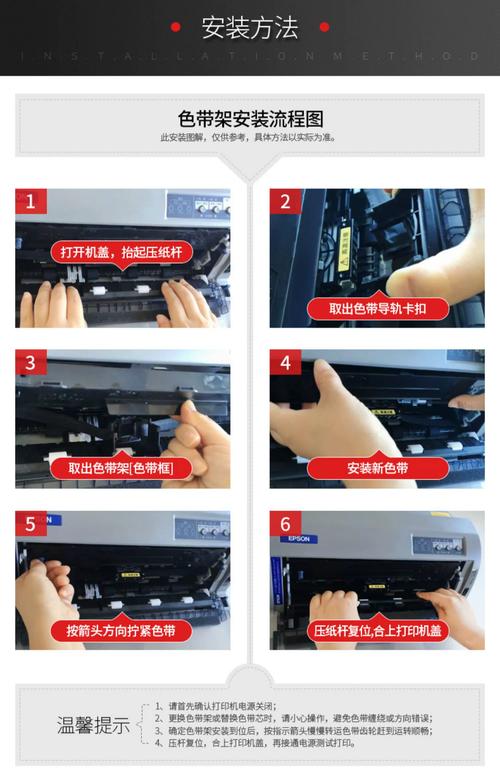
在组装过程中,一些用户可能会遇到驱动安装失败的问题,这往往是由于操作系统版本过旧或安全软件拦截所致,建议更新系统到最新版本,并暂时禁用防火墙或杀毒软件后重试,确保USB线完好无损,劣质线缆可能导致连接不稳定,对于无线打印机,网络信号弱也会影响性能,尽量将路由器放置在靠近打印机的位置。
从个人经验来看,联想打印机的组装并不复杂,但耐心和细心是关键,现代打印机设计越来越人性化,许多型号支持一键连接功能,大大简化了流程,我认为,定期更新驱动和固件能有效预防问题,同时保持设备清洁可延长使用寿命,如果您在操作中遇到困难,参考用户手册或联系联想客服获取专业支持,往往能快速解决,正确组装打印机与电脑不仅能提升工作效率,还能减少不必要的维修成本,值得每个用户重视。


